暑期档的游戏市场进入“神仙打架”阶段,腾讯、网易、米哈游重磅产品相继登场。
笔者观察了7月上线的新品,根据点点数据提供数据统计出这些新游在7月份的预估流水。共有13款新游在7月流水超过1500万,其中4款游戏流水过亿。
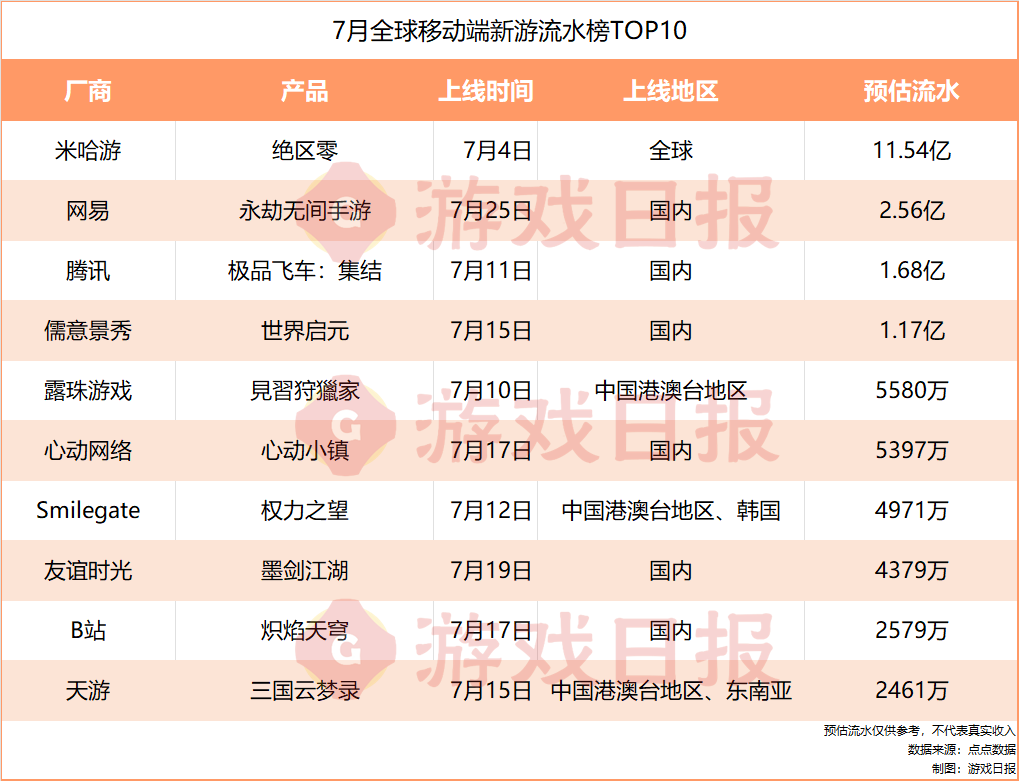
米哈游《绝区零》
7月预估流水11.54亿元,上线28天
米哈游《绝区零》成为7月上线的新游中流水最高的产品,上线28天流水11.54亿元并不包括PC端和PS端。《绝区零》在上线前超过4700万,成为米哈游历史上预约人数最多的游戏,上线3天米哈游宣布全球全平台下载量突破5000万。

值得注意的是,《绝区零》在PC端和PS端的流水同样不可忽视,在公测上线次日进入美国、英国、法国、德国、加拿大、日本等多个国家PS畅销榜前十,在日本更是出现了畅销榜TOP3全部被“米哈游御三家”霸占的场景。
网易《永劫无间》手游
7月预估流水2.56亿元,上线7天
网易《永劫无间》手游在7月份上线以来一直稳定在iOS畅销榜前五。网易也为《永劫无间》手游拿出足够多的资源,游戏联动上包括《蛋仔派对》、逆水寒IP、《阴阳师》、《决战!平安京》、《巅峰极速》等自家产品与《永劫无间》手游展开联动;跨界联动上有饿了么、高德地图、支付宝、欢乐谷等品牌联名合作。

腾讯《极品飞车:集结》
7月预估流水1.68亿元,上线21天
《极品飞车:集结》由腾讯天美工作室研发,获得EA《极品飞车》正版授权的首款开放世界赛车手游。在上线前,官宣品牌代言人周杰伦,并且与头文字D联动。上线当天与周杰伦和头文字D相关的宣传内容和话题登上B站全站热门以及微博、抖音等社交平台热搜。iOS畅销榜排名最高达到第12位,上线以来一直稳居畅销榜竞速游戏TOP2的位置。

儒意景秀《世界启元》
7月预估流水1.17亿元,上线17天
近期的SLG可谓是爆款频出,6月份世纪华通《无尽冬日》、B站《三国:谋定天下》和贪玩游戏《野兽领主:新世界》都取得亿级月流水的成绩。由儒意景秀发行的《世界启元》在首月表现依旧不错,在7月份上线17天流水1.17亿。

《世界启元》公测时,游戏日报也有内容分析其是如何打造品牌认知度和长线运营。有文明正版IP的知名度,在宣发和运营层面儒意景秀也不断加码,包括与歼20、千万经费邀请SLG头部公会等操作,让《世界启元》在SLG玩家群体中建立了认知度。
露珠游戏《见习狩猎家》
7月预估流水5580万元,上线22天
继《向僵尸开炮》后,露珠游戏在海外又做成了一款小游戏,旗下《见习狩猎家》7月11日在中国港澳台地区上线,最高登上中国香港iOS畅销排名第3,中国台湾和中国澳门第4。成绩背后,露珠游戏买量营销策略不容忽视。

根据AppGrowing数据显示,整个7月份《见习狩猎家》投放的广告量级超过8.5万。与《向僵尸开炮》《菇勇者传说》等游戏上线后开始大量买量的策略不同,《见习狩猎家》在6月份开启预约之后就开始投放,6月份至上线前广告投放量级接近7万。
心动网络《心动小镇》
7月预估流水5397万元,上线15天
与榜单中大部分上线首日取得iOS靠前排名的游戏不同,心动网络《心动小镇》在上线首日仅取得83名的成绩,经过半个月的逐步提升目前已经稳定在iOS畅销榜TOP30左右。根据TapTap页面显示,《心动小镇》安卓端下载量1600万(游戏为TapTap独占),加上iOS端预估下载量644万,其总下载量已经超过2200万。而心动CEO黄一孟在TapTap开发者沙龙上也曾表示,《心动小镇》的主要目标是要大量自然用户进入,做成一款大DAU游戏。

Smilegate《权力之望》
7月预估流水4971万元,上线20天
由NX3GAMES研发、Smilegate发行MMO游戏《权力之望》7月12日在韩国和中国港澳台地区上线。游戏支持一对一自由交易,同时商城不出售影响数值的氪金道具,因此吸引了不少搬砖玩家进入。《权力之望》在上线后,霸榜韩国iOS畅销榜头名15天。
友谊时光《墨剑江湖》
7月预估流水4379万元,上线13天
7月19日,一向专精在女性向游戏赛道的友谊时光掏出了一款水墨风武侠游戏《墨剑江湖》。整个7月份《墨剑江湖》在iOS免费榜最高排名为第15位,iOS畅销榜最高排名为第46位。成绩谈不上太好,也算是友谊时光探索更多游戏品类赛道和打开广阔市场迈出的一步。

B站《炽焰天穹》
7月预估流水2579万元,上线15天
《炽焰天穹》曾在海外市场取得了巨大成功,游戏首年在日本就取到2.3亿美元的流水,繁体中文版本推出时也曾登顶中国港澳台地区iOS畅销榜。7月17日上线国服后表现相对平淡,在iOS畅销榜上最高仅位居52名。笔者认为,大魔王麻枝准的确很厉害,在国内还是相对小众了些。

天游《三国云梦录》
7月预估流水2461万元,上线17天
早在今年3月21日,游族网络在国内发行了《三国云梦录》国服版本,不过游戏表现并不突出,在iOS畅销榜上最高排名为42位,目前已消失在排行榜中。7月15日,天游在中国港澳台、新加坡和马来西亚地区发行《三国云梦录》海外,上线17天预估流水2461万元。
三七互娱《三国群英传:鸿鹄霸业》
7月预估流水1693万元,上线21天
又一款三国题材的SLG游戏,由祖龙研发,三七互娱发行。在近两个月SLG新游井喷之下,《三国群英传:鸿鹄霸业》表现一般,iOS畅销榜未进入TOP100。
补充6月末新游名单
Devsisters《CookieRun: Tower of Adventures》,6月25日海外上线,7月预估流水1.16亿元。